

|
本站电脑知识提供应用软件知识,计算机网络软件知识,计算机系统工具知识,电脑配置知识,电脑故障排除和电脑常识大全,帮助您更好的学习电脑!不为别的,只因有共同的爱好,为软件和互联网发展出一分力! 非常多的朋友在使用ai软件,那么如何使用ai制作上下悬浮图效果呢?想必有的朋友还不太清楚,那么今天小编就为大家带来了ai制作上下悬浮图效果的教程,大家可以来学习学习哦。 1.首先,打开ai软件界面,点击椭圆工具画一个紫色填充的正圆 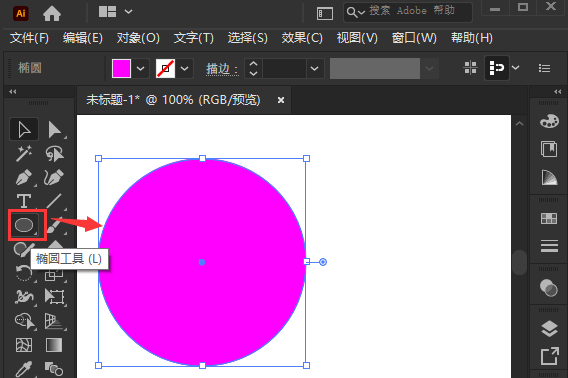
2.然后,鼠标点击选中圆形,点击效果菜单中的3D旋转样式 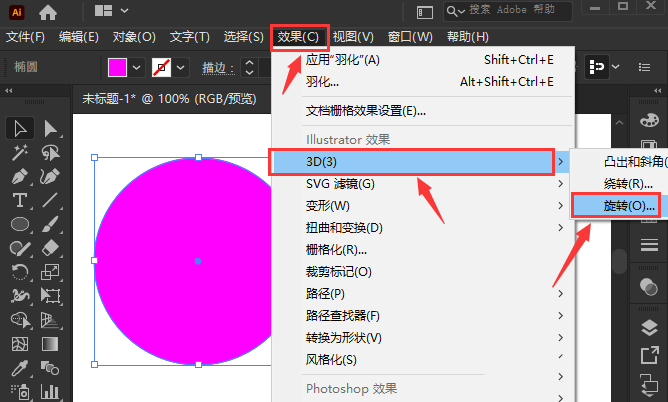
3.接着,如下图所示调整旋转参数,点击确定保存 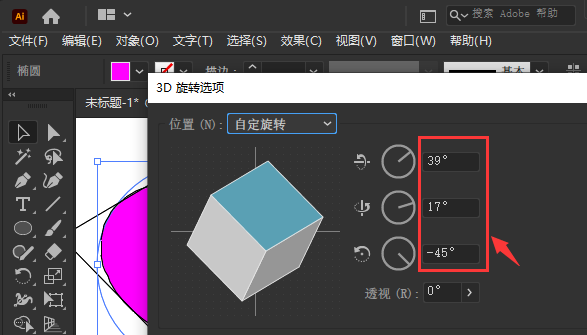
4.复制一个相同的圆形,选择其中一个添加高斯模糊效果 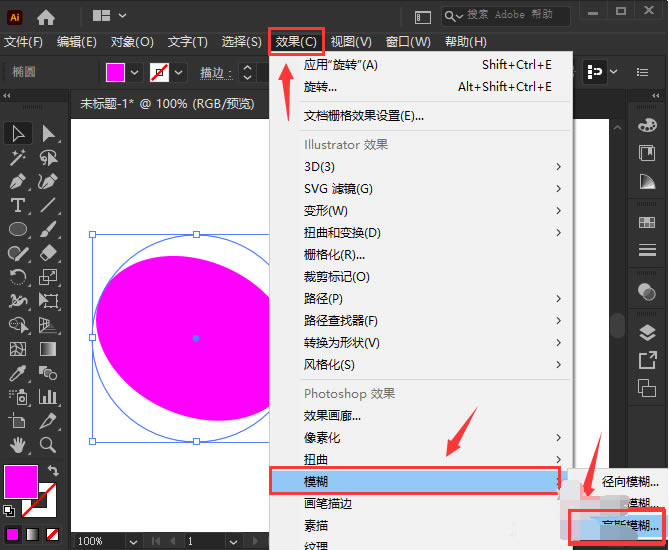
5.最后,将高斯模糊的半径设置为10像素,点击确定保存,并适当调整两个圆形的颜色、位置即可 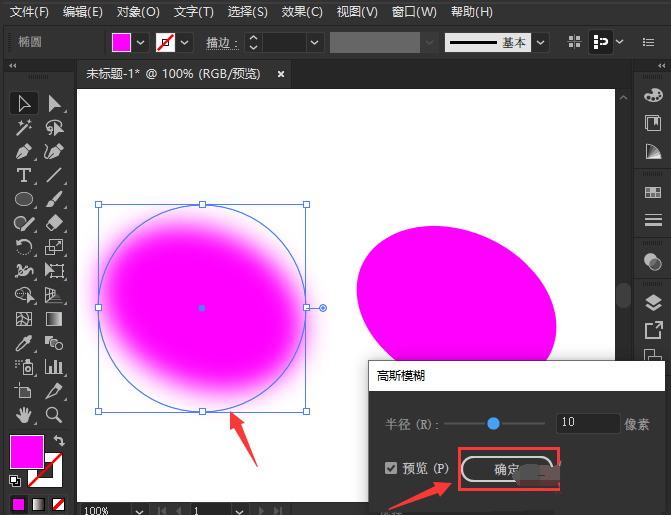
以上就是小编带来的ai制作上下悬浮图效果教程,大家学会了吗?希望对大家有用哦。 学习教程快速掌握从入门到精通的电脑知识 |
温馨提示:喜欢本站的话,请收藏一下本站!